How Can We Help?
Rechtermuisknop: Object toevoegen
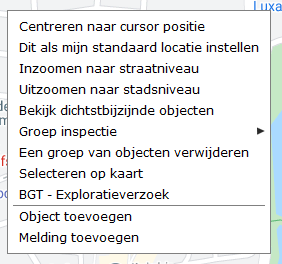
Om een nieuw object op de kaart toe te voegen, klik met de rechtermuisknop op de kaart en selecteer Object toevoegen.
Onderstaand venster opent. Allereerst kies het thema en sub- of sub-subthema waar dit object in moet komen. Daarna bepaal welk soort object het is: een punt, polygon of polylijn. Klik dan op OK.
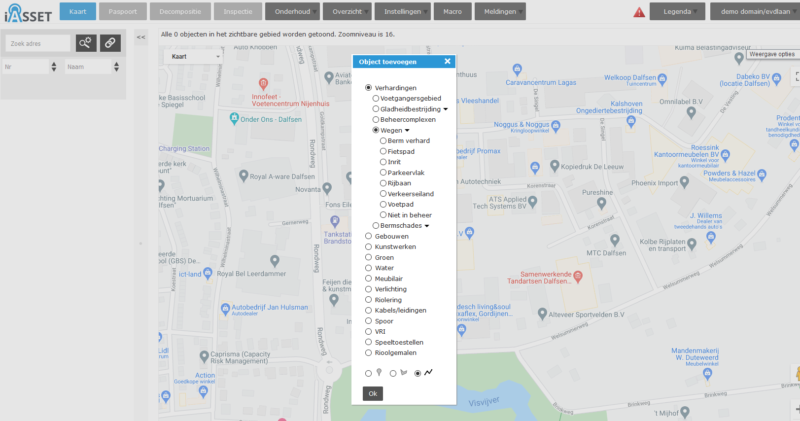
Je kunt nu het nieuwe object positioneren. Zoom daarvoor ver genoeg in, selecteer eventueel de OSM kaart of het satellietbeeld en teken het object. Een punt is slechts één klik, een lijnobject is compleet door tweemaal op de laatste positie te klikken, een veelhoek als begin- en eindpunt samenvallen.
Direct daarna opent het venster om een naam aan het object te geven; het voorgesteld Objectnummer is automatisch gegenereerd met behulp van het laatste gebruikte objectnummer in het gekozen subthema, maar kan worden aangepast. Klik dan op Opslaan.
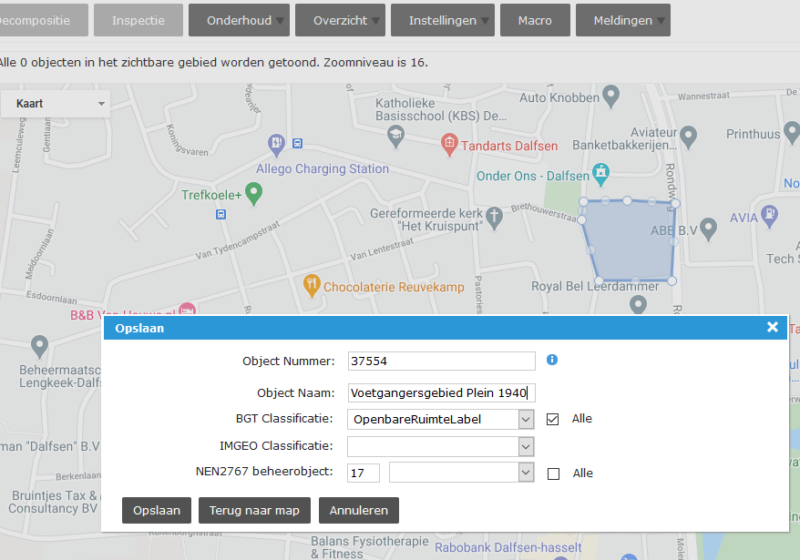
Een volgend venster opent om de specifieke gegevens van het object te kunnen invoeren. Ga de tabs af, om dit te doen. Bevestig dit opnieuw met Opslaan.
Het object is nu aangemaakt en zichtbaar op de kaart (mits het thema en subthema waaronder het valt is geselecteerd).


